
时间:2020-10-27 21:03:29 来源:www.win10xitong.com 作者:win10
windows系统非常经典,我们在办公和娱乐的时候都会用它。你在使用系统的时候有没有遇到win10网络设置没有wlan选项问题呢?我们经过一些访问发现其实很多用户都遇到了win10网络设置没有wlan选项的问题,那我们该如何是好呢?我们一起按照这个步伐来操作:1、在win10系统桌面上,把鼠标移动到最下方的任务栏。2、鼠标右击选择【任务管理器】。或者我们在win10系统桌面左下角的搜索框输入【任务管理器】,打开这样这个问题就可以很简单的搞定了。上面的内容简单的描述了一下win10网络设置没有wlan选项问题该怎么处理,下面我们就仔细的来学习一下它的具体操作本领。
win10网络设置没有wlan选项的修复方法:
第一步:在win10系统桌面上,把鼠标移动到最下方的任务栏。

第二步:鼠标右击选择【任务管理器】。或者我们在win10系统桌面左下角的搜索框输入【任务管理器】,打开。
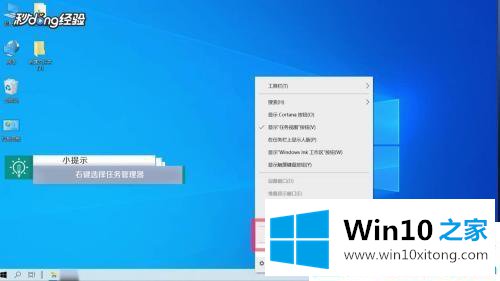
第三步:在任务管理器窗口下,点击选择【服务】选项。
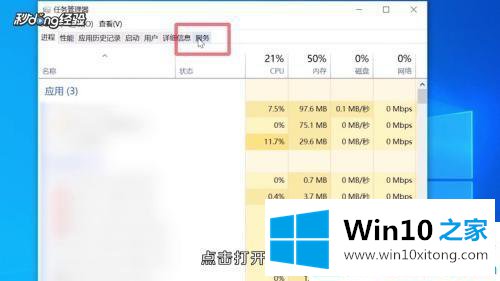
第四步:接着电脑打开服务。
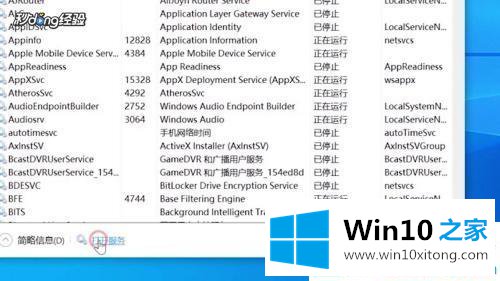
第五步:在服务窗口下,下拉找到【network setup service】。
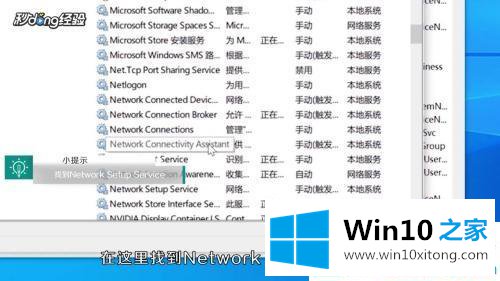
第六步:在此服务项上鼠标右击,选择【属性】。
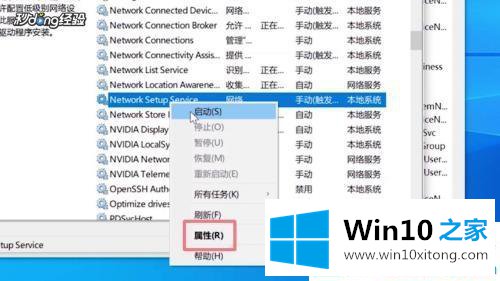
第七步:然后将该服务的启动类型更改为【自动】。
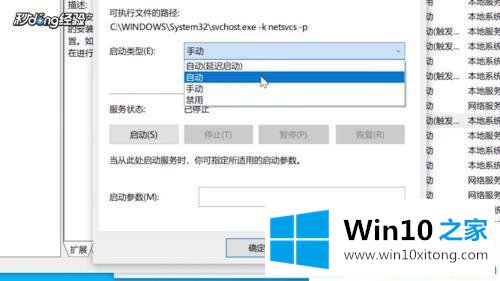
第八步:设置后点击下方的【确定】。
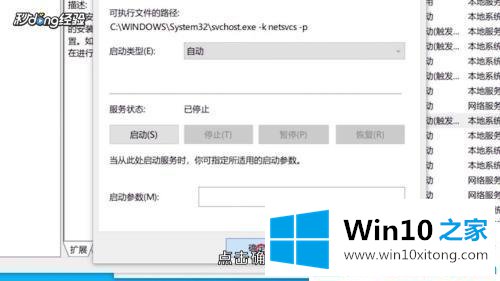
第九步:返回到服务的界面,鼠标再右击【network setup servic】。
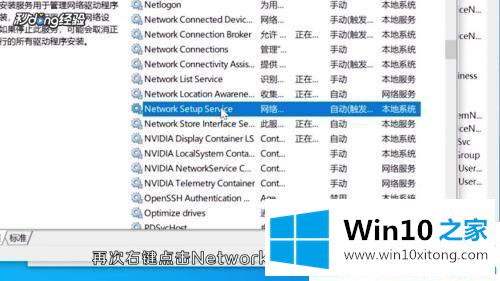
第十步:随后在菜单栏中选择【启动】。
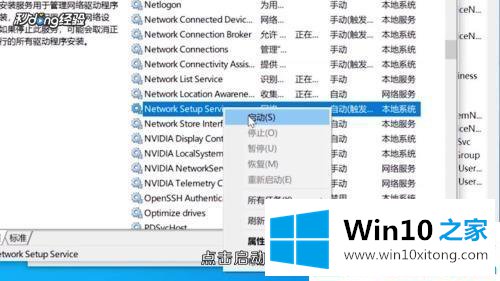
关于win10网络设置没有wlan选项的修复方法就分享到这了。更多win10系统实用教程关注Win10之家。
好了,关于win10网络设置没有wlan选项的具体操作本领就是上面的内容了。这篇文章应该会帮助大家解决这个问题,同时希望大家多多支持本站。